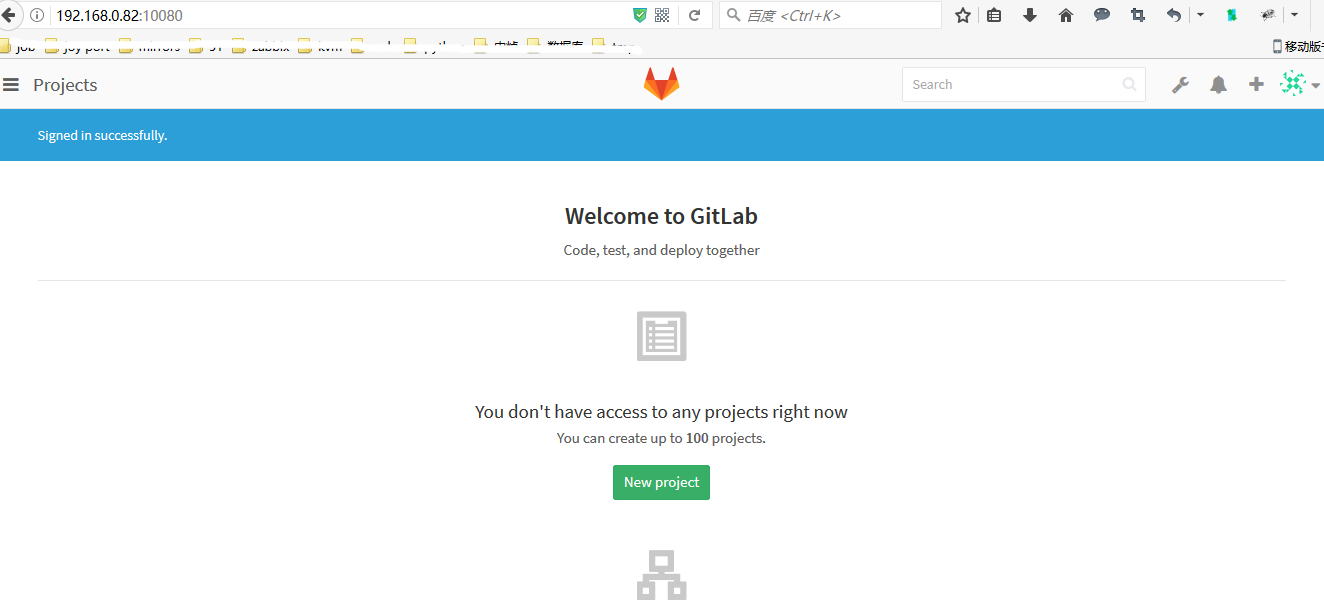在動手安裝了一遍 gitlab 之後,發現了一篇利用 docker-compose 安裝的文章,測試了一下,可行,完善了一下和大家分享分享。
1、準備工作
yum install -y epel-release //安裝擴展源,裝pip
yum install -y docker python-pip //安裝docker和pip
pip install docker-compose
mkdir -p /opt/data/docker_gitlab/{gitlab,postgresql,redis} //創建數據存儲目錄
2、下載搭建gitlab的相關鏡像
docker pull buj7itru.mirror.aliyuncs.com/sameersbn/gitlab:latest
docker pull buj7itru.mirror.aliyuncs.com/sameersbn/postgresql:9.5-3
docker pull buj7itru.mirror.aliyuncs.com/sameersbn/redis:latest
3、創建docker-compose文件,配置內容如下(注意 yml 的格式,別照抄)
| version: '2' services: redis: restart: always p_w_picpath: sameersbn/redis:latest command: - --loglevel warning volumes: - /opt/data/docker_gitlab/redis:/var/lib/redis:Z postgresql: restart: always p_w_picpath: sameersbn/postgresql:9.5-3 volumes: - /opt/data/docker_gitlab/postgresql:/var/lib/postgresql:Z environment: - DB_USER=gitlab - DB_PASS=password - DB_NAME=gitlabhq_production - DB_EXTENSION=pg_trgm gitlab: restart: always p_w_picpath: sameersbn/gitlab:8.13.5 depends_on: - redis - postgresql ports: - "10080:80" - "10022:22" volumes: - /opt/data/docker_gitlab//gitlab:/home/git/data:Z environment: - DEBUG=false - DB_ADAPTER=postgresql - DB_HOST=postgresql - DB_PORT=5432 - DB_USER=gitlab - DB_PASS=password - DB_NAME=gitlabhq_production - REDIS_HOST=redis - REDIS_PORT=6379 - TZ=Asia/Kolkata - GITLAB_TIMEZONE=Kolkata - GITLAB_HTTPS=false - SSL_SELF_SIGNED=false - GITLAB_HOST=localhost - GITLAB_PORT=10080 - GITLAB_SSH_PORT=10022 - GITLAB_RELATIVE_URL_ROOT= - GITLAB_SECRETS_DB_KEY_BASE=long-and-random-alphanumeric-string - GITLAB_SECRETS_SECRET_KEY_BASE=long-and-random-alphanumeric-string - GITLAB_SECRETS_OTP_KEY_BASE=long-and-random-alphanumeric-string - GITLAB_ROOT_PASSWORD= - GITLAB_ROOT_EMAIL= - GITLAB_NOTIFY_ON_BROKEN_BUILDS=true - GITLAB_NOTIFY_PUSHER=false - [email protected] - [email protected] - [email protected] - GITLAB_BACKUP_SCHEDULE=daily - GITLAB_BACKUP_TIME=01:00 - SMTP_ENABLED=false - SMTP_DOMAIN=www.example.com - SMTP_HOST=smtp.gmail.com - SMTP_PORT=587 - [email protected] - SMTP_PASS=password - SMTP_STARTTLS=true - SMTP_AUTHENTICATION=login - IMAP_ENABLED=false - IMAP_HOST=imap.gmail.com - IMAP_PORT=993 - [email protected] - IMAP_PASS=password - IMAP_SSL=true - IMAP_STARTTLS=false - OAUTH_ENABLED=false - OAUTH_AUTO_SIGN_IN_WITH_PROVIDER= - OAUTH_ALLOW_SSO= - OAUTH_BLOCK_AUTO_CREATED_USERS=true - OAUTH_AUTO_LINK_LDAP_USER=false - OAUTH_AUTO_LINK_SAML_USER=false - OAUTH_EXTERNAL_PROVIDERS= - OAUTH_CAS3_LABEL=cas3 - OAUTH_CAS3_SERVER= - OAUTH_CAS3_DISABLE_SSL_VERIFICATION=false - OAUTH_CAS3_LOGIN_URL=/cas/login - OAUTH_CAS3_VALIDATE_URL=/cas/p3/serviceValidate - OAUTH_CAS3_LOGOUT_URL=/cas/logout - OAUTH_GOOGLE_API_KEY= - OAUTH_GOOGLE_APP_SECRET= - OAUTH_GOOGLE_RESTRICT_DOMAIN= - OAUTH_FACEBOOK_API_KEY= - OAUTH_FACEBOOK_APP_SECRET= - OAUTH_TWITTER_API_KEY= - OAUTH_TWITTER_APP_SECRET= - OAUTH_GITHUB_API_KEY= - OAUTH_GITHUB_APP_SECRET= - OAUTH_GITHUB_URL= - OAUTH_GITHUB_VERIFY_SSL= - OAUTH_GITLAB_API_KEY= - OAUTH_GITLAB_APP_SECRET= - OAUTH_BITBUCKET_API_KEY= - OAUTH_BITBUCKET_APP_SECRET= - OAUTH_SAML_ASSERTION_CONSUMER_SERVICE_URL= - OAUTH_SAML_IDP_CERT_FINGERPRINT= - OAUTH_SAML_IDP_SSO_TARGET_URL= - OAUTH_SAML_ISSUER= - OAUTH_SAML_LABEL="Our SAML Provider" - OAUTH_SAML_NAME_IDENTIFIER_FORMAT=urn:oasis:names:tc:SAML:2.0:nameid-format:transient - OAUTH_SAML_GROUPS_ATTRIBUTE= - OAUTH_SAML_EXTERNAL_GROUPS= - OAUTH_SAML_ATTRIBUTE_STATEMENTS_EMAIL= - OAUTH_SAML_ATTRIBUTE_STATEMENTS_NAME= - OAUTH_SAML_ATTRIBUTE_STATEMENTS_FIRST_NAME= - OAUTH_SAML_ATTRIBUTE_STATEMENTS_LAST_NAME= - OAUTH_CROWD_SERVER_URL= - OAUTH_CROWD_APP_NAME= - OAUTH_CROWD_APP_PASSWORD= - OAUTH_AUTH0_CLIENT_ID= - OAUTH_AUTH0_CLIENT_SECRET= - OAUTH_AUTH0_DOMAIN= - OAUTH_AZURE_API_KEY= - OAUTH_AZURE_API_SECRET= - OAUTH_AZURE_TENANT_ID= |
4、利用docker-compose創建docker服務
docker-compose up //創建一個新的容器,因爲沒用 -d 放到後臺,出現下面即啓動成功了
docker-compose:定義和運行復雜應用的小工具,一行命令執行文件中多個容器,取代了fig。
5、登入測試
由於在compose文件中,我映射了10080端口,我們可以利用這個端口登錄,頁面會提示你修改密碼,之後以root用戶與你修改後的密碼登錄系統即可:
6、重啓
因爲我是虛擬機,我把機器關了之後,gitlab沒自己起來,所以得手動重啓一下
docker start 8e7eed2eb4b6 dcac84b99eea 14ae75b44b4e //啓動容器即可
---------------------------------------------------------------------------------------
來源:http://www.tuicool.com/articles/YV7JZj3